5 Die besten FLV-zu-DVD-Konverter zum Brennen von Flash-Videos auf DVD, die Sie kennen sollten
Die FLV-Datei ist ein beliebtes Videoformat für das Internet. Wenn Sie eine große Anzahl von FLV-Dateien haben, wie können Sie diese auf DVDs sichern oder sogar eine Standarddatei mit Untertiteln, Menüs, Kapiteln und mehr erstellen? Um FLV auf DVD zu brennen, können Sie mehr über die 4 besten kostenlosen erfahren FLV zu DVD Brennersowie die beste Alternative aus dem Artikel. Wählen Sie die gewünschte aus und brennen Sie eine DVD gemäß Ihren Anforderungen.
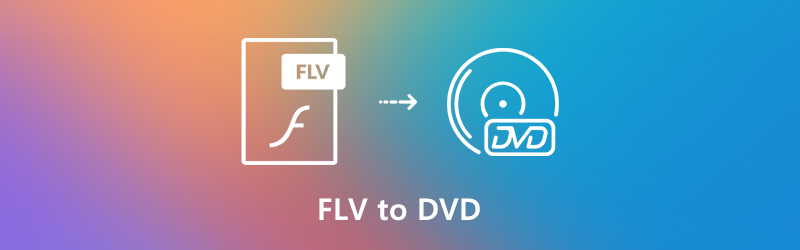

Teil 1: Beste Methode zum Konvertieren von Flash-Videos auf DVD
Um Flash-Videos auf eine Standard-DVD zu brennen, z. B. Einstellungen, Untertitel, Kapitel, Miniaturansicht, Vorlage, Menü und andere, Vidmore DVD Creator ist ein All-in-One-Konverter von FLV zu DVD, der jedes Video auf DVD / ISO / BD / Ordner brennt, DVD-Videos mit integriertem Video-Editor bearbeitet, Ihre DVD mit kostenlosen Menüvorlagen personalisiert und vieles mehr.
- Brennen Sie FLV oder andere Videos auf DVD, ISO-Datei, DVD-Ordner und Blu-ray-Disc.
- Passen Sie DVD-Menü, Vorlage, Kapitel, Untertitel, Audiospur und mehr an.
- Bearbeiten Sie die DVD-Datei mit dem integrierten Video-Editor, bevor Sie FLV auf DVD brennen.
- Leistungsstarke Tools zur Optimierung des TV-Standards, der Brenngeschwindigkeit, der Videoqualität usw.
Schritt 1: Laden Sie den FLV-zu-DVD-Konverter herunter und installieren Sie ihn, starten Sie das Programm auf Ihrem Computer und wählen Sie die DVD-Disc auf der linken Seite der Benutzeroberfläche aus, um die FLV-Videos auf eine DVD zu brennen. Drücke den Mediendatei (en) hinzufügen Schaltfläche zum Importieren der FLV-Dateien in das Programm.
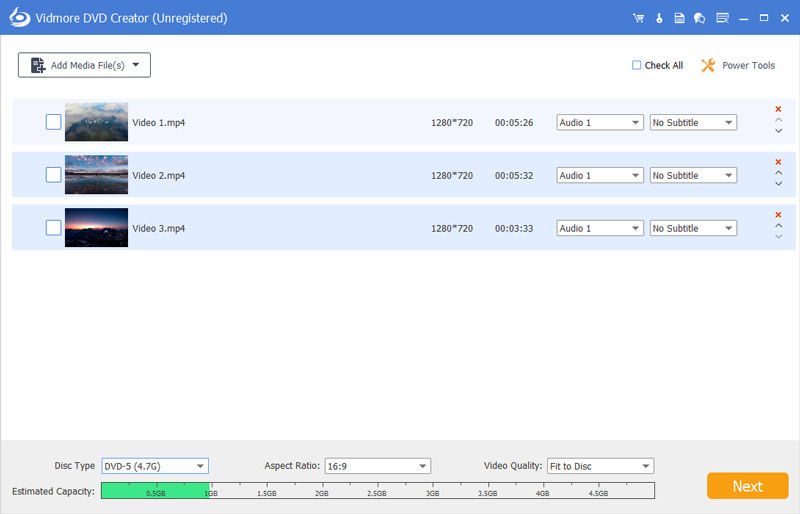
Schritt 2: Um die FLV-Dateien zu bearbeiten, klicken Sie auf Elektrowerkzeuge In der oberen rechten Ecke können Sie die Untertitel bearbeiten, Kapitel zusammenführen, Miniaturansichten festlegen oder das FLV-Video sogar in verschiedene Teile schneiden. Darüber hinaus finden Sie mehrere Videobearbeitungsfunktionen zum Zusammenführen, Zuschneiden und Anwenden von Videoeffekten.
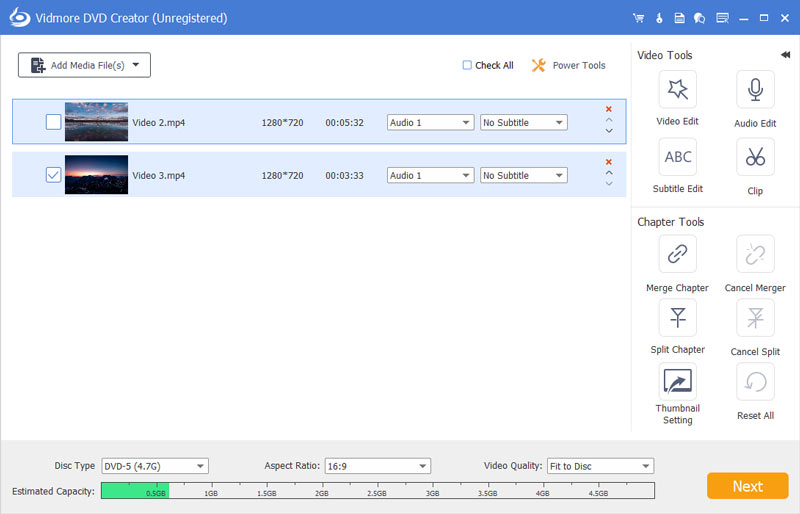
Schritt 3: Wählen Sie die Menüvorlage aus oder passen Sie die Vorlage an, um die Schaltfläche oder den Titel für Ihre DVD-Datei anzupassen. Sie können die wählen Menüvorlage Menü, um ein gewünschtes Preset auszuwählen oder sogar eines für DVDs mit dem anzupassen Benutzerdefinierte Vorlage Speisekarte.
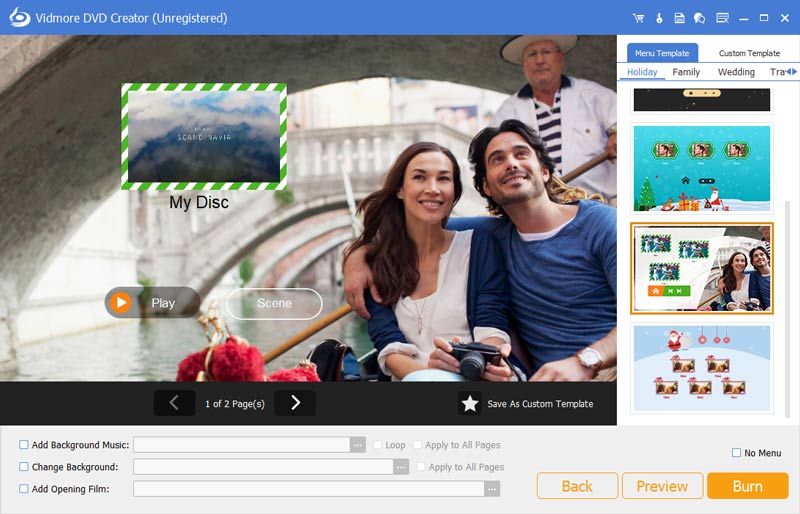
Schritt 4: Wenn Sie mit der DVD zufrieden sind, können Sie auf klicken Brennen Taste, um in die einzugeben die Einstellungen Fenster, um ein Ziel auszuwählen, Brenneinstellungen vorzunehmen und den Wiedergabemodus auszuwählen. Danach können Sie auf klicken Anfang Taste, um FLV entsprechend auf DVD zu brennen.
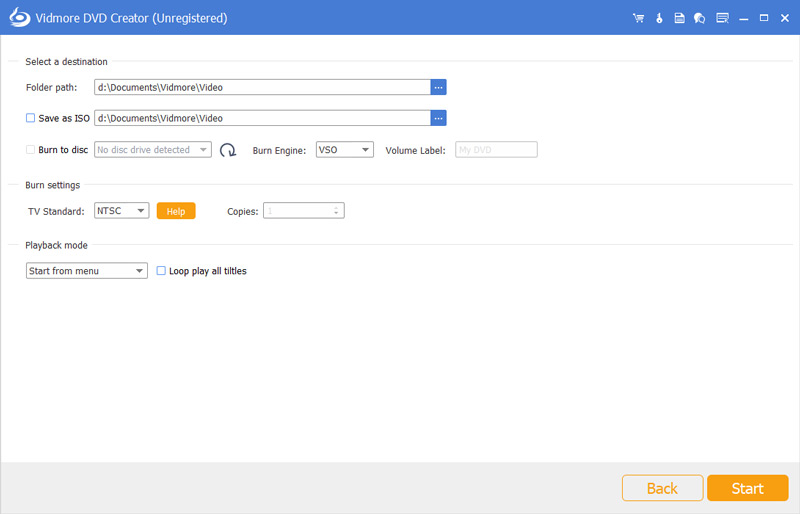
Teil 2: 4 Methoden zum kostenlosen Brennen von FLV-Videos auf DVD
1. BurnAware Free
BurnAware Free ist ein kostenloser FLV-zu-DVD-Konverter, mit dem Sie Videos, Audiobilder auf DVD, CD, Blu-ray und sogar Boot-Discs brennen können. Es sollte eine gute Wahl sein, eine DVD kostenlos unter Windows zu brennen.
Vorteile:
- Unterstützt FLV, MP4, AVI, MKV, WMV und die meisten Video- und Audiodateien.
- Es verfügt über alle wesentlichen Grundlagen, um alle Ihre Grundbedürfnisse zu erfüllen.
- Einfache Benutzeroberflächen, mit denen Sie die gewünschten Funktionen per Klick auswählen können.
Nachteile:
- Aktualisieren Sie auf die Premium-Version, um Disc-to-Disc-Kopien und andere Funktionen zu erhalten.
- Fehlende Kontextmenü-Integrationsfunktion zum Brennen von FLV auf DVD.
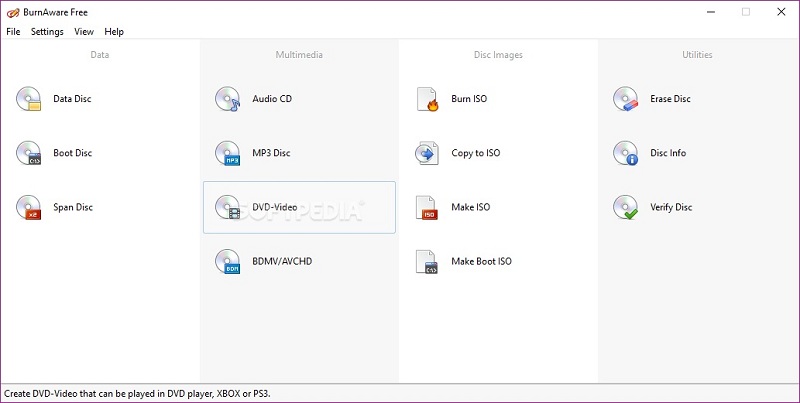
2. DVD Styler
DVD Styler ist ein plattformübergreifender kostenloser FLV-DVD-Konverter für Windows, Mac und Linux. Sie können damit verschiedene Arten von Videodateien auf DVDs brennen, einschließlich verschiedener Formate, und individuell gestaltete DVD-Menüs erstellen.
Vorteile:
- Sie können DVD-Videos mit interaktiven Menüs erstellen und brennen.
- Ermöglichen Sie das Ablegen von Dateien mit unterschiedlichen Audio- und Videoformaten auf einer DVD.
- Flexible Menüerstellung auf Basis skalierbarer Vektorgrafiken.
Nachteile:
- Es ist nicht möglich, Videos auf DVDs benutzerdefinierte Tonspuren hinzuzufügen.
- Die Ausgabe-DVD kann nicht als ISO exportiert werden, um die Videodateien zu sichern.
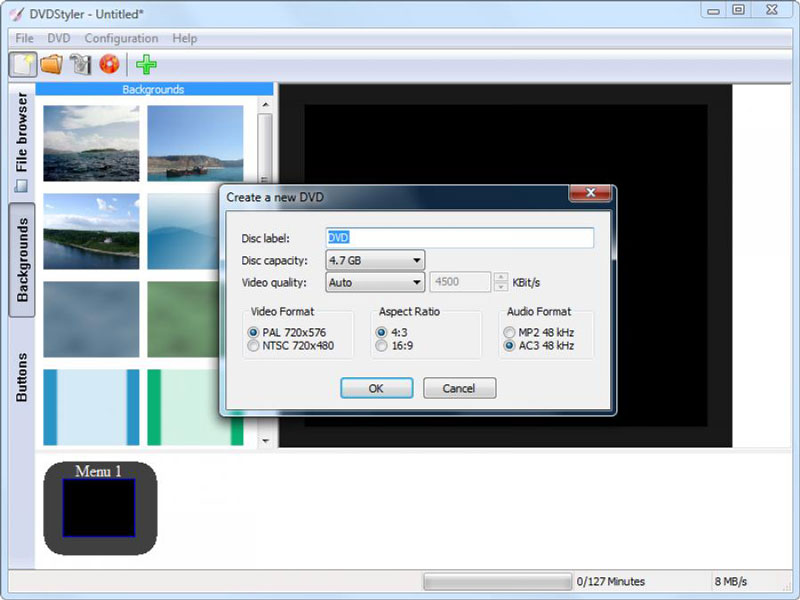
3. WinX DVD Author
WinX DVD Author ist ein weiterer kostenloser FLV-zu-DVD-Brenner, der eine Auswahl von FLV-Videodateien aufnehmen und in eine DVD mit einem Menü, Untertitel und einer Vorlage als Anforderung umwandeln kann.
Vorteile:
- Video zum Extrahieren von FLV-Dateien aus Websiten
- Brennen Sie FLV auf DVD oder erstellen Sie sogar VOB-Dateien zum späteren Brennen.
- Stellen Sie mehrere Anpassungsoptionen bereit, z. B. Handles PAL und NTSC.
Nachteile:
- CPU verbraucht und braucht einige Zeit, um FLV-Video auf DVD-Datei zu brennen.
- Es können nicht alle MP4-Dateien geladen werden oder es ist zu einfach, um weitere Aufgaben zu erledigen. (Siehe Konvertieren MP4 zu FLV)
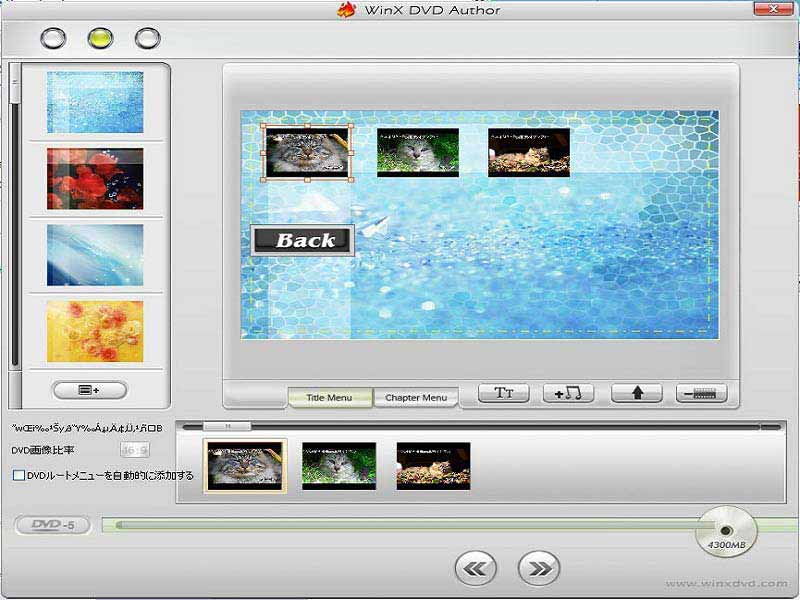
4. AnyBurn
AnyBurn ist ein einfacher und kleiner FLV / DVD-Konverter mit eingeschränkten Funktionen. Wenn Sie das Programm aufrufen, können Sie eine gewünschte Aufgabe auswählen, um FLV mit wenigen Klicks auf CD, DVD und sogar Blu-ray-Disc zu brennen.
Vorteile:
- Brennen Sie Bilder, Videos oder hängen Sie Dateien / Ordner mit nur einem Klick an eine DVD an.
- Das Erstellen einiger ISO-Images von DVD / CD ist eine weitere nützliche Funktion.
- Es ist ein FLV-zu-DVD-Brenner, der mit 32-Bit- und 64-Bit-Windows kompatibel ist.
Nachteile:
- Bietet nur die Grundfunktionen ohne Anpassungsfunktionen und Filter.
- Fehlen der grundlegenden Bearbeitungsfunktion zum Drehen, Ausschneiden und Zusammenführen der FLV-Videos. (Finde mehr Tools zum Zusammenführen von Videos)
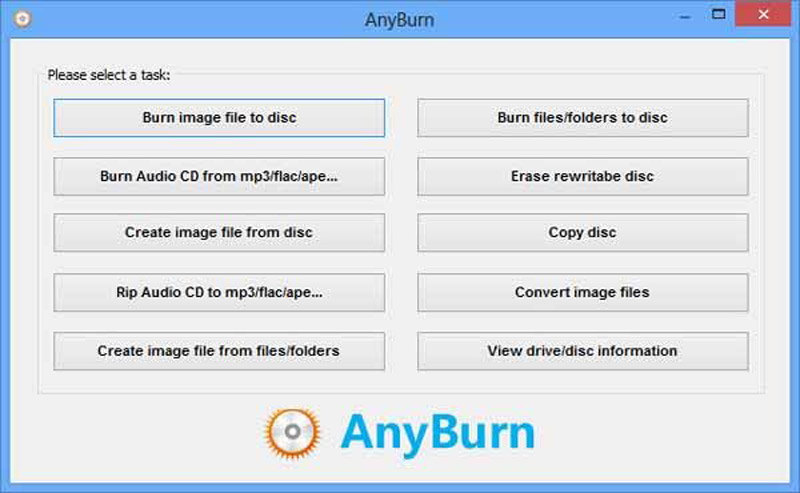
Teil 3: Tipps zum Brennen von FLV auf DVD
1. Was ist FLV?
Die FLV-Dateierweiterung steht für Flash Video, das von Macromedia entwickelt wurde. Dies ist ein Standardvideoformat für die meisten eingebetteten Videos im Internet. Es eignet sich hervorragend für die Bereitstellung von Video-, Audio- und Textdaten über das Internet. Um die Videos für die Sicherung zu speichern, müssen Sie stattdessen FLV auf DVD konvertieren.
2. Wie kann ich die Audiosynchronisierung für die Konvertierung von FLV in DVD korrigieren?
Wenn Sie das FLV einfach auf DVD kopieren, tritt möglicherweise ein Problem mit nicht synchronem Audio auf. Verwenden Sie einfach den Windows Media Player, um die FLV-Dateien anzuzeigen und sicherzustellen, dass das Video nicht beschädigt ist. Natürlich können Sie FLV auch in MPG-Dateien konvertieren, bevor Sie sie auf DVD konvertieren.
3. Welchen TV-Standard sollte ich wählen, um FLV in DVD umzuwandeln?
Der NTSC-TV-Modus wird in den Vereinigten Staaten von Amerika und Kanada verwendet, während PAL in Australien, einem Teil Asiens und einigen europäischen Ländern verwendet wird. Sie sollten mehr über den DVD-Player erfahren und den gewünschten TV-Standard entsprechend Ihren Anforderungen auswählen.
Was sind die besten Methoden dazu FLV in DVD konvertieren Videoformat kostenlos? Der Artikel teilt 4 kostenlose FLV-zu-DVD-Konverter sowie die beste Alternative. Erfahren Sie einfach mehr über die Besonderheiten dieser Programme und wählen Sie eine für Ihre Anforderungen geeignete aus.
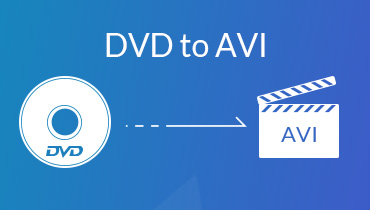 So konvertieren Sie DVDs mit Leichtigkeit in AVI - Hier sind die einfachen Methoden
So konvertieren Sie DVDs mit Leichtigkeit in AVI - Hier sind die einfachen Methoden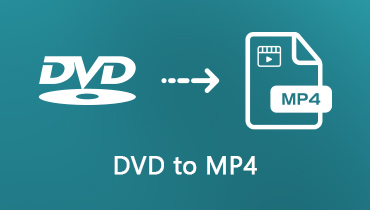 So konvertieren Sie Ihre DVD-Sammlung mit den besten DVD-MP4-Konvertern in MP4
So konvertieren Sie Ihre DVD-Sammlung mit den besten DVD-MP4-Konvertern in MP4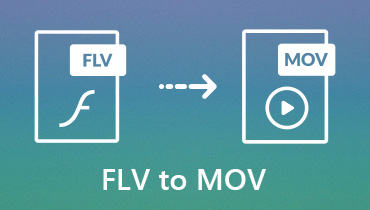 Konvertieren Sie FLV in MOV für die Offline-Wiedergabe (bis zu 50-fach schneller)
Konvertieren Sie FLV in MOV für die Offline-Wiedergabe (bis zu 50-fach schneller)